在办公环境中,网络打印机的搭建与配置是提升工作效率的关键步骤。通过正确的设置,不仅可以实现多台电脑共享打印资源,还能确保打印任务的流畅进行。本文将详细介绍如何搭建和配置网络打印机,包括有线和无线两种方式,以帮助用户轻松搞定这一任务。
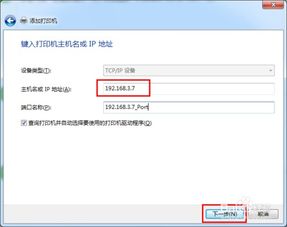
在开始搭建网络打印机之前,需要准备以下设备和信息:

一台支持网络连接(有线或无线)的打印机。

一根以太网线(仅适用于有线连接)。

一个可以访问局域网的电脑。
打印机的驱动程序安装光盘或下载地址。
无线路由器(仅适用于无线连接)。
首先,通过一根以太网线将打印机与局域网内的交换机或路由器相连。确保网线两端都牢固插入,并且打印机的网络接口灯亮起,表示连接成功。
按照打印机说明书上的指引,找到并进入打印机的网络设置菜单。通常,这个选项位于打印机的控制面板上,可能标有“网络设置”、“LAN设置”或类似的名称。在网络设置菜单中,可以选择“自动获取IP地址”(通过DHCP分配),或者手动设置一个静态IP地址。如果选择手动设置,请确保所选的IP地址不与其他设备冲突,并且与你的局域网子网相匹配。分配完成后,请记录下打印机的IP地址,以便后续配置使用。
访问打印机的官方网站,下载与打印机型号相匹配的驱动程序。驱动程序是打印机与电脑通信的关键软件,必须正确安装才能确保打印机正常工作。下载完成后,按照提示进行安装,确保驱动程序能够正确识别并连接打印机。
在电脑上打开“控制面板”,选择“设备和打印机”,然后点击“添加打印机”。在弹出的向导中,选择“添加网络、无线或Bluetooth打印机”。计算机将自动扫描网络中的打印机,并列出可用的选项。找到并选择你的网络打印机后,点击“下一步”进行安装。根据提示完成安装过程,期间可能需要输入打印机的IP地址或选择已下载的驱动程序。
如果你希望将打印机共享给网络中的其他用户,可以在打印机的属性设置中勾选“共享此打印机”选项,并设置共享名称。这样,局域网内的其他用户就可以通过添加共享打印机的方式,使用这台网络打印机了。
确保打印机已经连接至电源并开机。如果打印机支持无线连接,通常会在控制面板或显示屏上提供无线设置的选项。
进入打印机的无线设置菜单,选择你的无线网络名称(SSID),并输入正确的密码进行连接。如果打印机不支持自动搜索网络,你可能需要手动输入网络名称和密码。部分打印机还支持WPS一键连接功能,只需按路由器上的WPS按钮,再按打印机的WPS键即可完成连接。
与有线连接相同,访问打印机的官方网站下载与型号相匹配的驱动程序,并按照提示进行安装。
在电脑上打开“控制面板”,选择“设备和打印机”,然后点击“添加打印机”。在弹出的向导中,选择“添加网络、无线或Bluetooth打印机”。计算机将自动扫描网络中的无线打印机,并列出可用的选项。找到并选择你的无线打印机后,按照提示完成安装过程。
安装完成后,你可以通过打印机的属性设置来进一步配置打印机。例如,设置打印机的默认纸张大小、打印质量等选项。这些设置将影响打印任务的输出效果,因此请根据实际需求进行调整。
在打印机管理界面或电脑的打印机设置中,选择“打印测试页”选项。确认打印机已成功打印出测试页,并检查页面质量是否满意。如果测试页打印正常,说明网络打印机的搭建与配置已经成功完成。
确保打印机和电脑在同一网络中。如果公司网络设备多,建议固定打印机的IP地址,在路由器中为打印机分配静态IP,或者在打印机里手动设置IP,避免IP变化导致连接问题。
如果无法找到打印机,请检查打印机的网络设置是否正确无误,以及网线是否插好(有线连接)或无线信号是否稳定(无线连接)。同时,尝试在电脑上刷新网络打印机列表。
如果打印机驱动程序安装不正确或版本不兼容,可能导致打印机无法正常工作。请确保从官方网站下载与打印机型号和操作系统相匹配的驱动程序。
对于企业级用户来说,可以采用打印服务器来实现更高效的打印资源共享。打印服务器可以直接连接到局域网上,甚至Internet中为其他用户所共享。无论是外置还是内置的打印服务器,都需要选择相应的通信协议(如TCP/IP协议)来支持。通过打印服务器的管理界面,可以设置IP地址、选择通信协议并安装打印机驱动程序。然后,在局域网内的电脑上通过正常安装打印机的方式进行添加和共享即可。
为了阻止非法用户对打印机随意进行共享和使用,可以通过设置账号使用权限来对打印机的使用对象进行限制。在打印机的属性设置框中,切换到“安全”选项卡,将“名称”列表中的“everyone”选中,并将对应“权限”列表中的“打印”选择为“拒绝”。然后,添加可以使用共享打印机的合法账号,并将它们的打印权限设置为“允许”。这样可以确保只有授权用户才能访问和使用网络打印机。
通过以上步骤的详细介绍和实践操作指南,相信用户可以轻松搭建并配置好网络打印机。无论是有线连接还是无线连接方式下的网络打印机都能实现高效运转,满足日常办公中的打印需求。同时,通过合理设置打印机属性和权限管理功能还可以进一步提升打印效率和安全性。
41.64Manyview官网入口
81.40M咕噜代练登录入口版
94.52M和驿管家APP
180.82M暴风雪俱乐部游戏
117.68M小呼吸手机版
195.31M鬼灭之刃无限列车正式版
141.26M金庸群侠传2加强版
138.84M优学院2.0版本
1.04G学园生活
157.78M修真江湖无需联网
本站所有软件来自互联网,版权归原著所有。如有侵权,敬请来信告知 ,我们将及时删除。 琼ICP备2023003481号-5